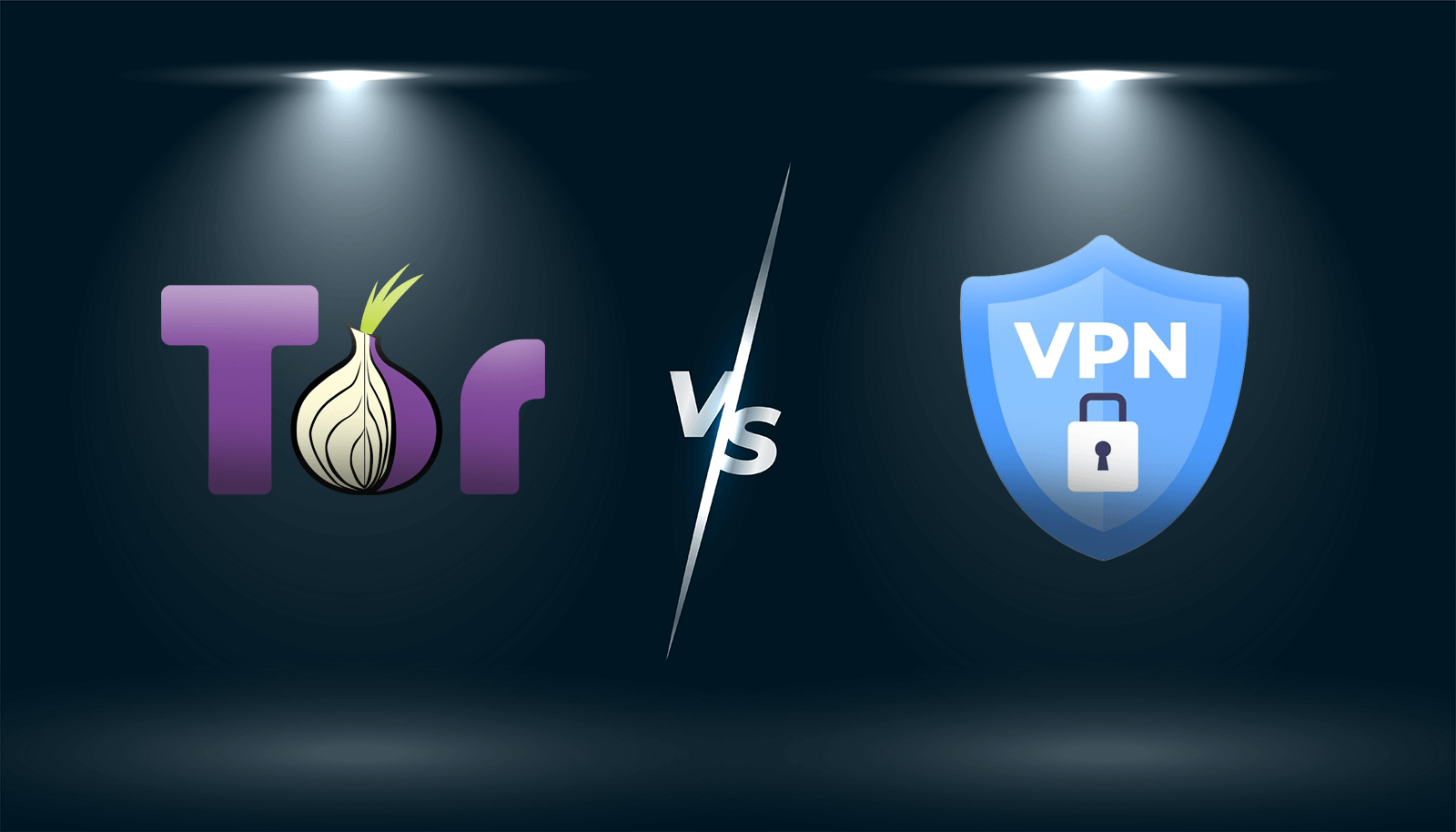Si te gusta leer en tu iPad o iPhone por la noche, antes de dormir, sabes lo molesto que puede ser el brillo intenso de la pantalla en una habitación oscura, especialmente cuando compartes la cama con otra persona.
Incluso si reduces el brillo al mínimo que permite el sistema, la luz aún puede ser intensa cuando estás en un entorno completamente oscuro, especialmente en los iPhones más nuevos.
Apple ofrece algunas funciones para mejorar la experiencia del usuario en estos casos, como el Modo Nocturno (Night Shift) y el Modo Oscuro (Dark Mode). Pero es una función oculta en el sistema la que marca la mayor diferencia en estos momentos.
En este tutorial, te enseñaré cómo puedes configurar la Reducción del Punto Blanco para que el brillo de la pantalla sea el mínimo posible y no moleste tus ojos en lugares oscuros.
Cómo usar la función Reducción del Punto Blanco en el iPhone
La función Reducción del Punto Blanco en el iPhone es una herramienta poderosa para disminuir la intensidad de los colores brillantes en la pantalla, proporcionando una visualización más cómoda en entornos oscuros y ayudando a reducir la fatiga ocular.
Este tutorial te guiará paso a paso sobre cómo configurar y usar esta función.
Paso 1: Accede a Configuración
Abre la aplicación Ajustes en tu iPhone.
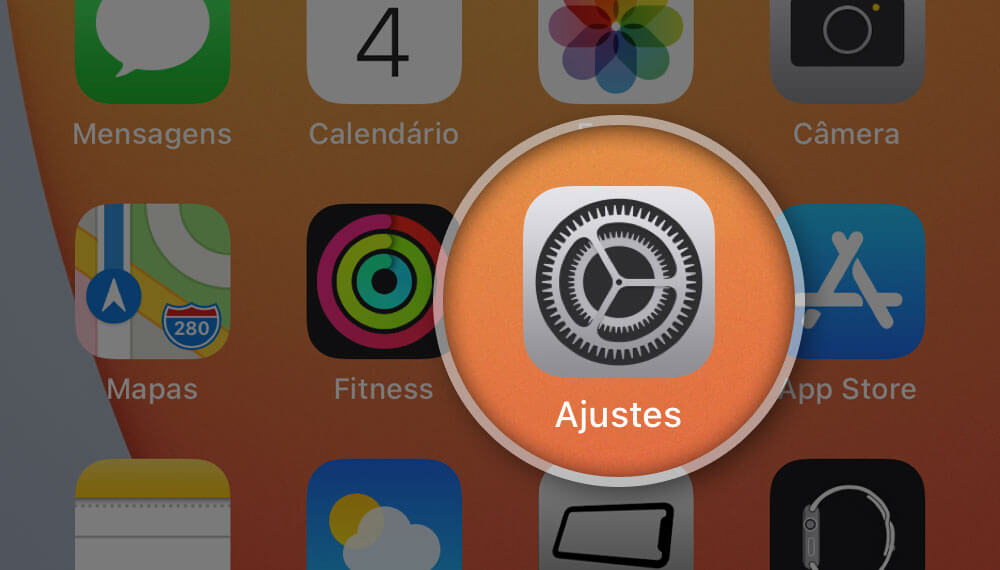
Paso 2: Ve a Accesibilidad
Desplázate hacia abajo y selecciona Accesibilidad.
Paso 3: Configura el Atajo de Accesibilidad
Dentro de Accesibilidad, desplázate hasta el final y toca en Atajo de Accesibilidad.
En la lista de opciones, toca en Reducir Punto Blanco para activarlo. Para facilitar el acceso, arrastra esta opción a la parte superior de la lista usando el icono de tres líneas al lado.
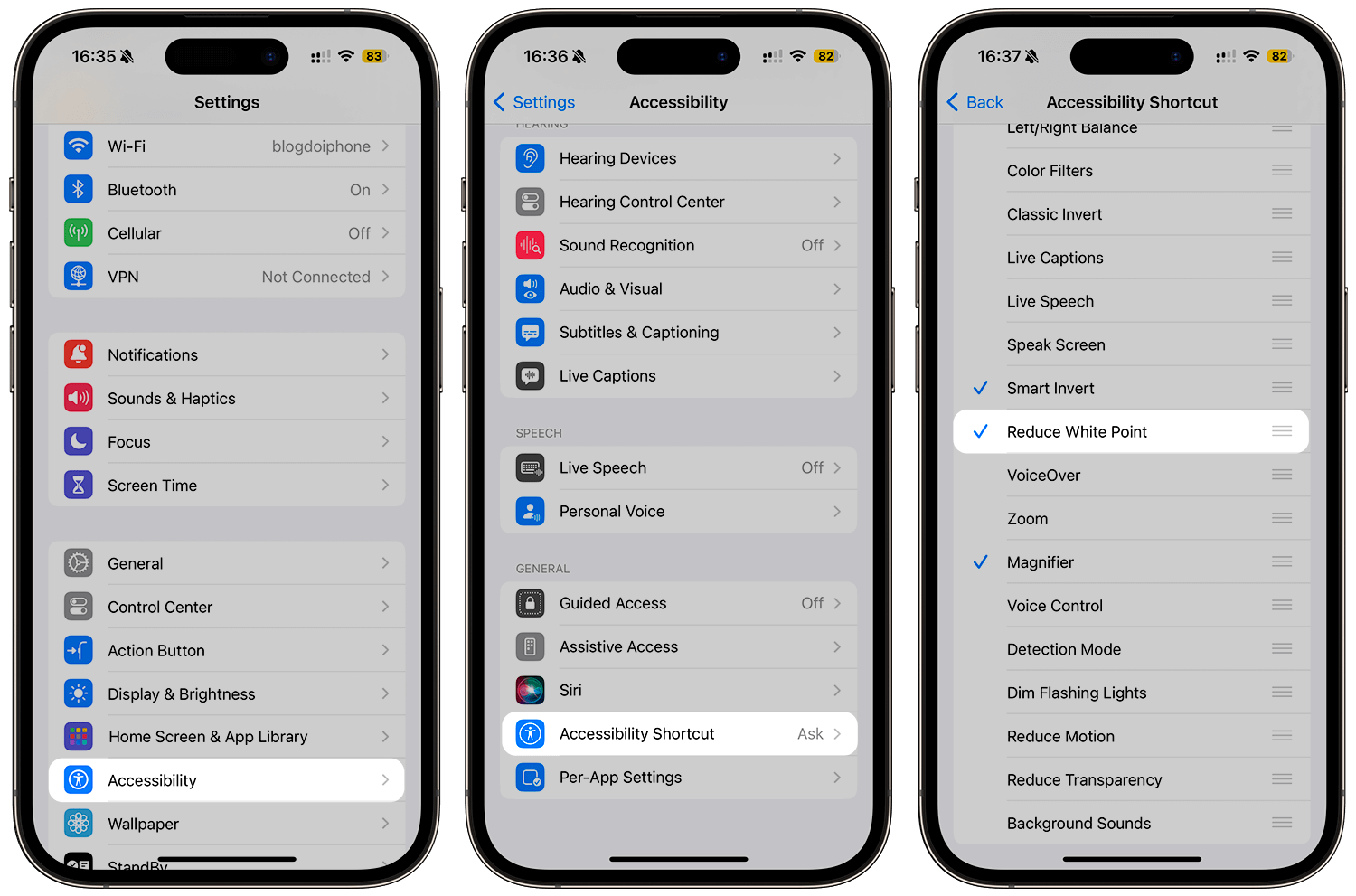
Paso 4: Activa la Reducción del Punto Blanco
Ahora que el atajo está configurado, puedes activar rápidamente la Reducción del Punto Blanco. Simplemente, presiona tres veces el botón lateral de tu iPhone para abrir el menú de Atajo de Accesibilidad.
Toca en Reducir Punto Blanco para activar la función. La pantalla de tu iPhone se volverá visiblemente más oscura, reduciendo la intensidad de los colores brillantes.
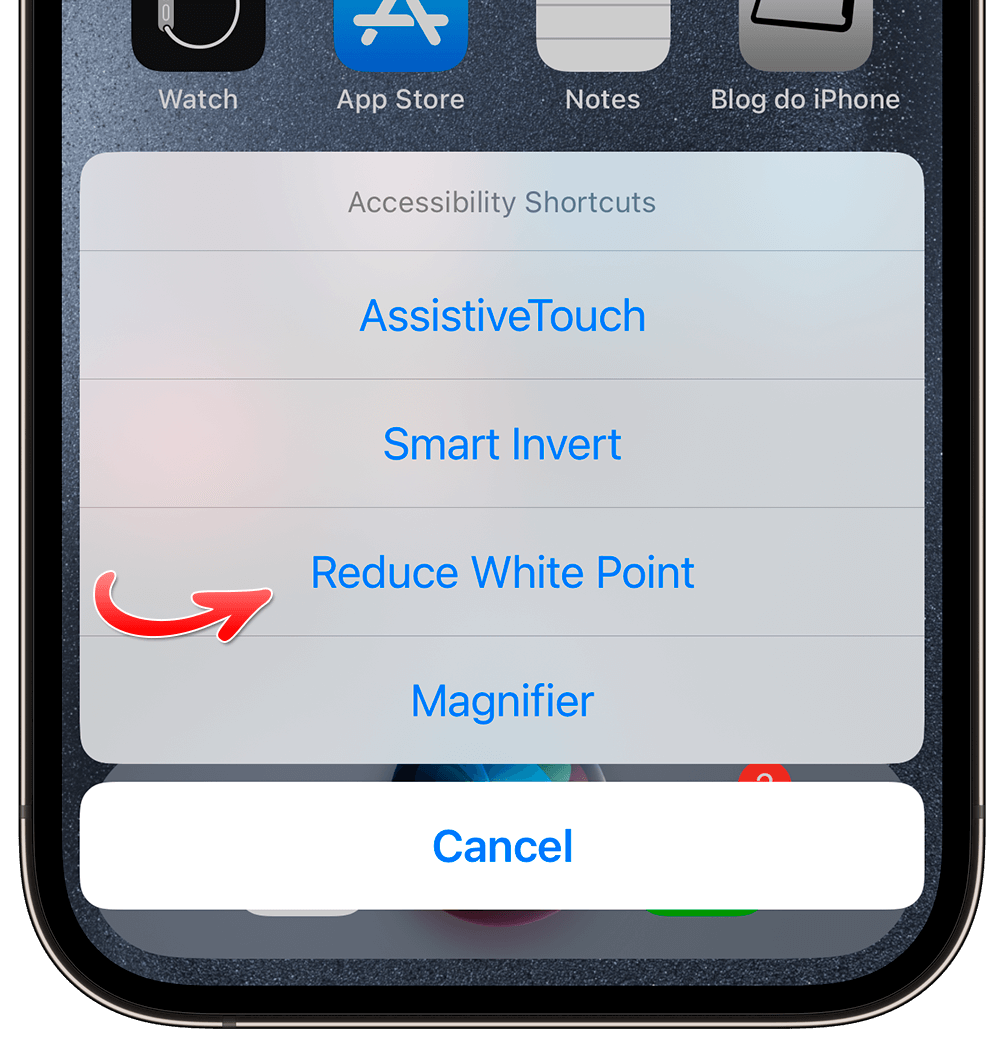
Paso 5: Ajusta el Nivel de Reducción
Para ajustar la intensidad de la Reducción del Punto Blanco:
-
- Regresa a Accesibilidad en Configuración.
- Selecciona Pantalla y Tamaño del Texto.
- Activa la opción Reducir Punto Blanco.
- Usa el control deslizante para ajustar el nivel de reducción según tu preferencia.
Lo ideal es hacerlo cuando estés en un entorno oscuro para entender cuál es la luminosidad más cómoda para ti.
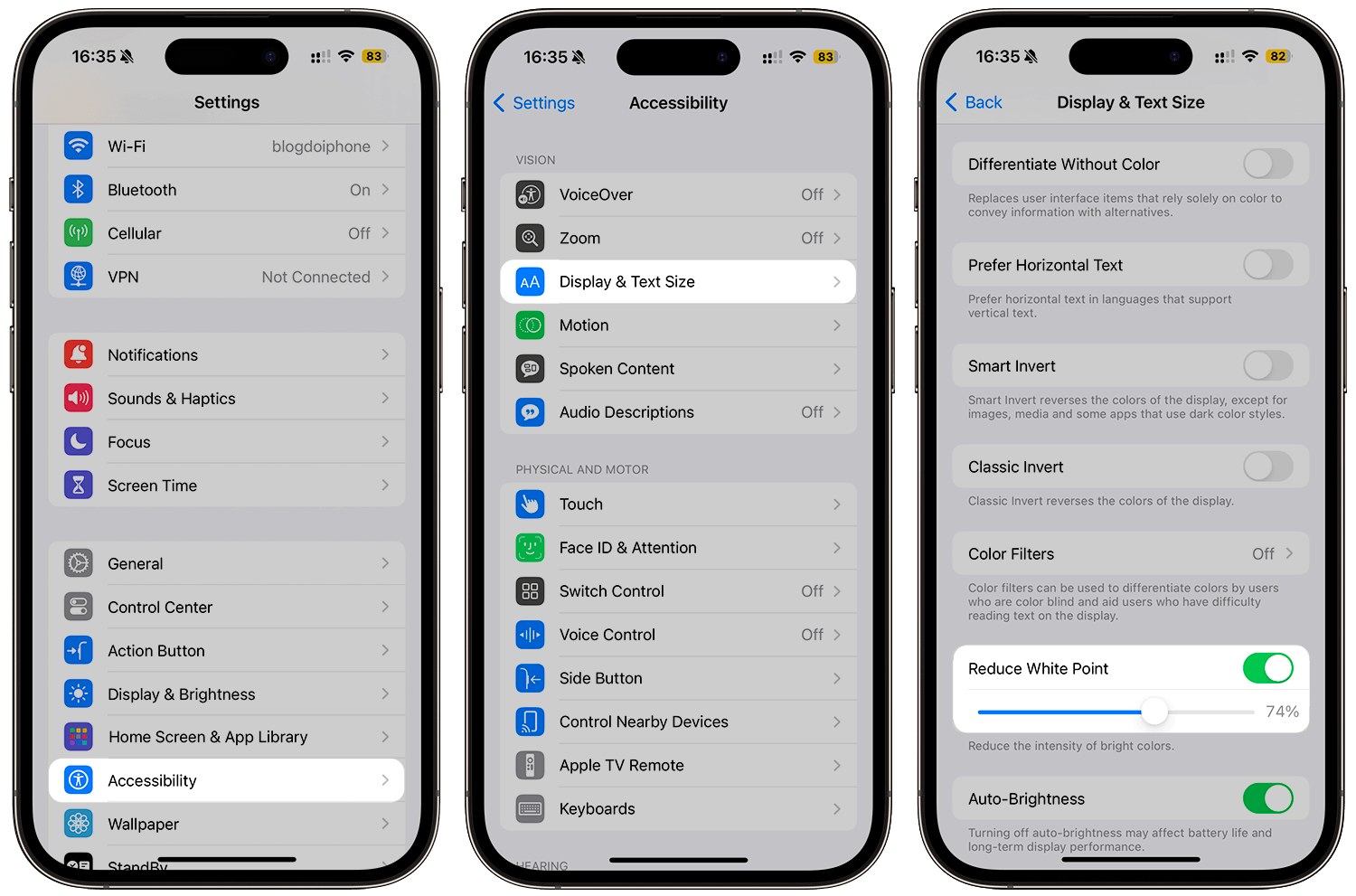
Cómo desactivar la Reducción del Punto Blanco
Para desactivar la función, presiona tres veces el botón lateral nuevamente y desmarca la opción Reducir Punto Blanco. La pantalla volverá a su brillo normal.
Consejos Adicionales
Como mencionamos al principio, hay otras dos funciones que también ayudan a no interrumpir (mucho) el sueño cuando usas tu teléfono antes de dormir.
- Modo Nocturno (Night Shift): Combina la Reducción del Punto Blanco con el Modo Nocturno para reducir aún más la emisión de luz azul. Ve a Ajustes > Pantalla y Brillo > Night Shift y programa el horario de activación.
- Modo Oscuro (Dark Mode): Activa el Modo Oscuro para una interfaz con un esquema de colores oscuros. Ve a Ajustes > Pantalla y Brillo y selecciona Oscuro.
Usar la función Reducción del Punto Blanco es una excelente manera de hacer que la visualización de la pantalla de tu iPhone sea más cómoda, especialmente en entornos con poca luz.
Esta función puede ayudar a reducir la fatiga ocular y crear un ambiente más relajante para tus ojos.
Prueba ajustar esta y otras configuraciones para encontrar la combinación perfecta para tus necesidades visuales.